Verbesserte Cloud-Dateiverwaltung in der Medienbibliothek von WordPress
WP Media Folder bringt Ihre Remote-Cloud-Medien in Ihre WordPress-Medienbibliothek. Das neueste Update führt eine Reihe neuer Funktionen für Ihre Cloud-Dateien ein und erleichtert deren Verwendung in Ihrer nativen WordPress-Medienbibliothek.
Beim ersten Update werden Sie als Erstes feststellen, dass Ihre Cloud-Dateien ein neues Zuhause in Ihrer Medienbibliothek gefunden haben. Welchen Cloud-Dienst Sie auch nutzen, Ihre Mediendateien und Verzeichnisse werden jetzt in der linken Seitenleiste übersichtlich nach Dienst getrennt angezeigt.
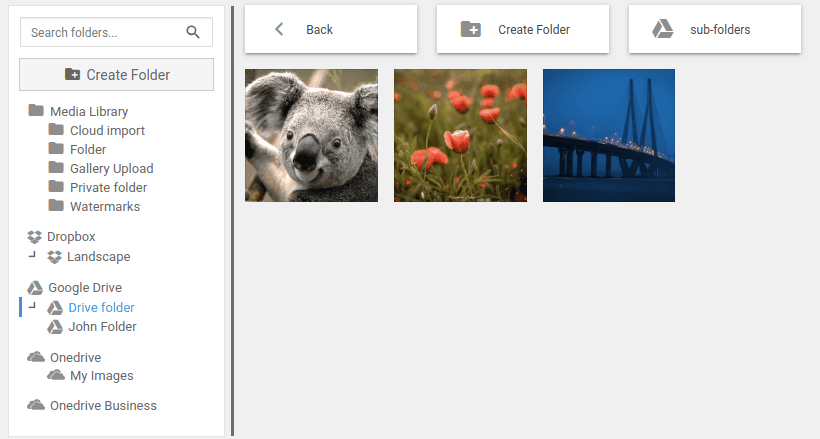
Auf diese Weise finden Sie Ihre Google Drive-Medien in einer neuen Kategorie - treffend Google Drive genannt -, die die Trennung zwischen den Cloud-Diensten klarer macht. Jede neue Kategorie kann wie gewohnt in Verzeichnisse unterteilt werden. Eine eklatante, scheinbare Lücke in diesem neuen Layout ist die Synchronisationsoption.
Die Synchronisierung spiegelt alle Änderungen wider, die an Ihren Cloud-Diensten in Wordpress vorgenommen wurden. Die Option ist nicht weg, wurde jedoch in ein neues Kontextmenü verschoben. Wenn Sie mit der rechten Maustaste auf eine der Kategorien Ihrer Cloud-Dienste oder auf eines ihrer Verzeichnisse klicken, werden Sie feststellen, dass sich die Synchronisierung dort befindet. Klicken Sie auf diese Option, um alle Änderungen im Cloud-Dienst in Ihre WordPress-Medienbibliothek zu spiegeln.
Verzeichnisse sind nicht allein mit einem Rechtsklick-Menü. Die Mediendateien selbst verfügen über eine praktische neue Funktion im Kontextmenü, mit der Sie Dateien schnell in Ihre WordPress-Medienbibliothek importieren können. Wenn Sie mit der rechten Maustaste auf eine Datei klicken und auf die Option In Bibliothek importieren klicken , können Sie das Ziel auswählen, an das die neue Datei kopiert werden soll. Obwohl die Option, Ihre Cloud-Dateien in Ihre WordPress-Medienbibliothek zu kopieren, verlockend ist, ist sie nicht immer praktisch.
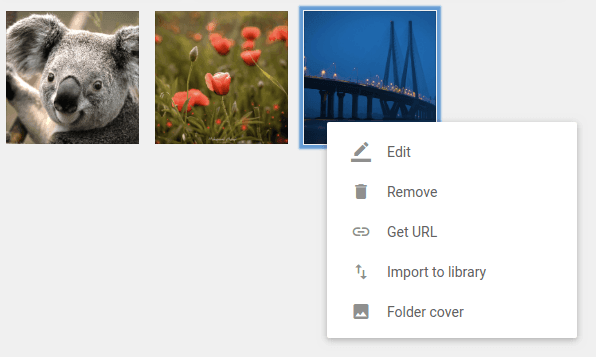
Vielleicht ist Ihr Server voll mit anderen Bildern und kann keine weiteren Dateien speichern. Selbst wenn dies der Fall ist, kann es kontraproduktiv und überflüssig erscheinen, Ihre Dateien an zwei Orten zu replizieren. Mit WP Media Folder können Ihre Remote-Dateien überall in Ihrem WordPress-Blog verwendet werden, einschließlich aller Gutenberg-Blöcke, wie z. B. der Bild- und Galerieblöcke .
Mediendateien selbst verfügen über eine weitere neue Funktion. Wenn Sie auf ein Bild klicken, können Sie Bilder in Hyperlinks umwandeln, indem Sie den Link zur Bildergalerie . Es gibt zwei Arten von Medienlinks: eine normale Ziel-URL oder einen Link zu vorhandenen Inhalten.
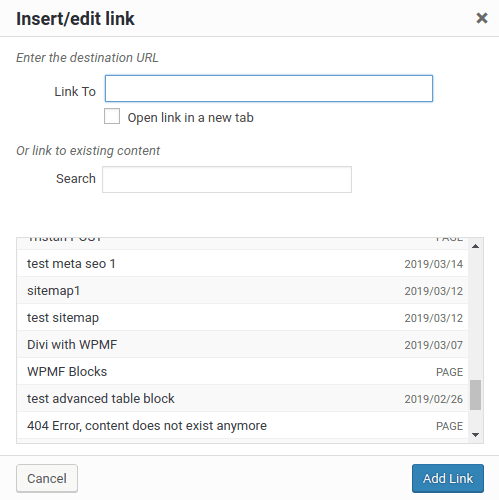
Im ersteren Fall - normale URL - können Sie jeden denkbaren Link einfügen, einschließlich externer Websites. Im letzteren Fall fungiert die URL als Link zu einem Beitrag oder einer Seite in Ihrem eigenen WordPress-Blog. Dies ist nützlich, um die Navigation in Ihrem Blog zu bereichern. Bei Links zu vorhandenen Inhalten können Sie den Inhalt auch filtern, um Ihre Suche zu beschleunigen. Nachdem Sie den Link hinzugefügt haben, können Sie schließlich auswählen, ob der Link in einem neuen Fenster geöffnet werden soll oder ob die Navigation auf derselben Registerkarte erfolgt.
WP Media Folder hat sich geändert, aber alle seine Funktionen sind intakt. Mit dem neuesten Update können Sie mit dem Add-on mehr aus Ihren Cloud-Dateien in einer besser organisierten Umgebung machen, die mit Ihrer nativen WordPress-Medienbibliothek und mit erweiterten Galerien !
Wenn Sie den Blog abonnieren, senden wir Ihnen eine E-Mail, wenn es neue Updates auf der Website gibt, damit Sie sie nicht verpassen.




Bemerkungen